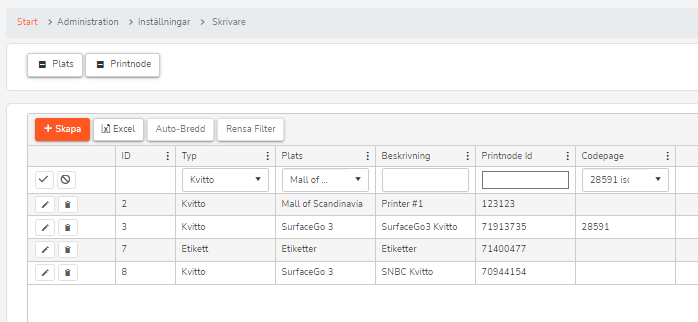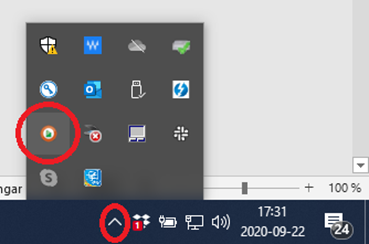- Print
- DarkLight
- PDF
Administration → Företag → Text → Skrivare
Instruktioner för att sätta upp skrivare i BeX med PrintNode.
För att skriva ut från BeX med hjälp av PrintNode behöver följande inställningar göras på datorn där skrivaren är installerad:
Steg 1: Lägg till datorplats där skrivaren är installerad
- Gå till Administration → Företag → Text → Skrivare.
- Klicka på “Plats”. En pop-up öppnas som visar befintliga skrivarplatser.
- För att skapa en ny plats, klicka på “Skapa”.
- Ange en beskrivning för platsen och klicka på bocken för att spara.
- Stäng pop-upen genom att klicka på “X”.
Steg 2: Koppla på skrivare.
Klicka på “Skapa” för att lägga till en ny skrivare.
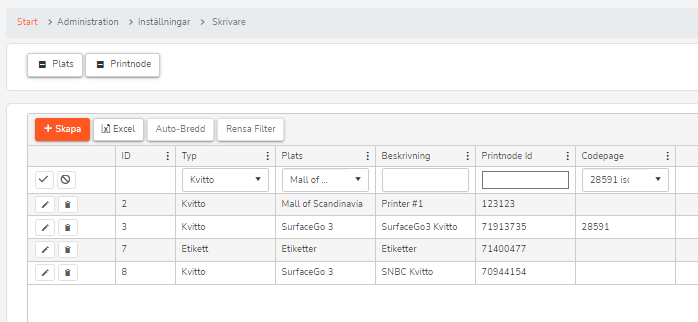
Fyll i följande fält:
- Typ: Välj vilken typ av dokument skrivaren ska hantera
- Etikett – För fraktetiketter eller artikel-etiketter.
- A4-dokument – För exempelvis leveransbesked och fakturor.
- Kvitto – För kvittoskrivare kopplade till MPOS.
- Plats: Välj platsen som skapades i steg 1 från rullistan.
- Beskrivning: Ange en beskrivning för att identifiera skrivaren.
- Printer ID: Hämta detta från PrintNode (se nästa sektion för instruktioner).
Om Pritnode inte är installerat på Datorn måste det göras. Läs mer här för installation.
- Codespeak
- För MPOS-kvittoskrivare, välj följande inställningar:
- Teckenkodning: 28591 (ISO-8859-1 Western European).
- Protokoll: EPSON ESC/POS.
- För MPOS-kvittoskrivare, välj följande inställningar:
Hitta Printer ID i PrintNode
Se till att skrivaren är installerad med rätt drivrutiner.
Öppna Printnode:
- Högerklicka på PrintNode-ikonen i aktivitetsfältet (ofta under gömda ikoner).
- Välj “Öppna” för att se alla installerade skrivare.
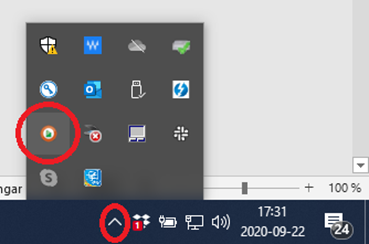
Kopiera det Printer ID som visas för skrivaren och klistra in det i fältet Printer ID i BeX.

4. Klicka på bocken för att spara skrivaren i BeX.
Välj skrivare för ditt inlogg (gäller ej MPOS-kvittoskrivare)
För att ange vilken skrivare som ska användas för specifika aktiviteter:
- Klicka på skrivarikonen i det högra hörnet.
- Välj skrivare för den aktivitet som ska utföras.
- Klicka på “Spara”.

Så länge datorn där skrivaren är installerad är på och PrintNode är igång, kan du skriva ut från vilken dator som helst där skrivaren är vald i inloggningen. Exempelvis kan du skriva ut från din hemdator till kontorets skrivare.
Nu är skrivaren konfigurerad och redo för utskrift. Dokument som är inställda för automatisk utskrift vid bokföring, eller som skrivs ut manuellt, kommer att skickas till den valda skrivaren.
.png)